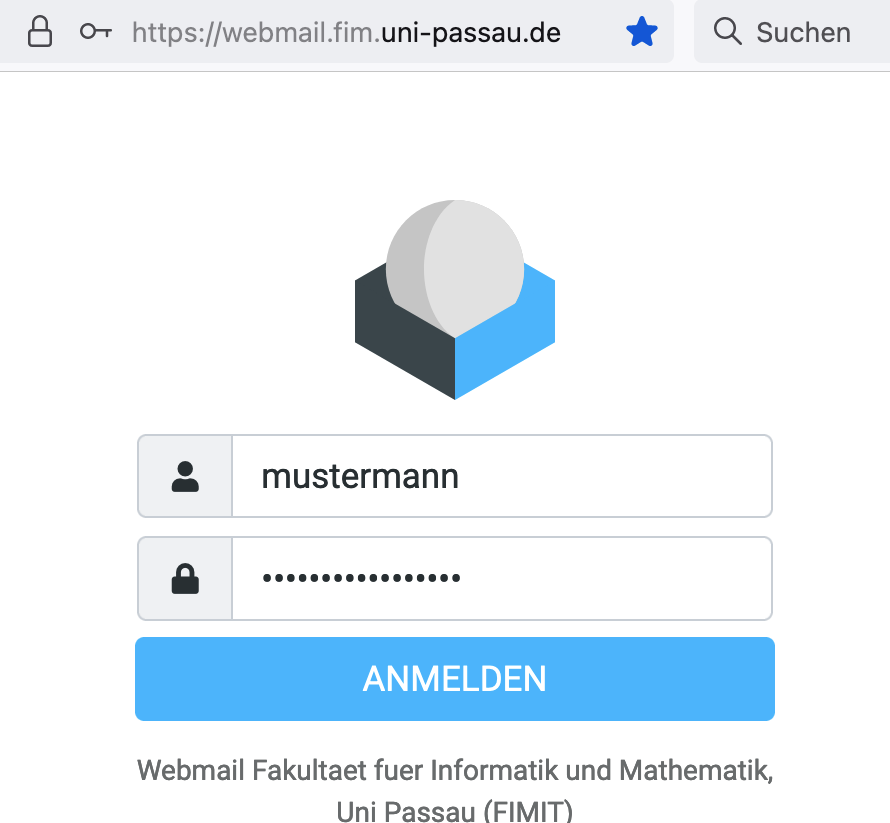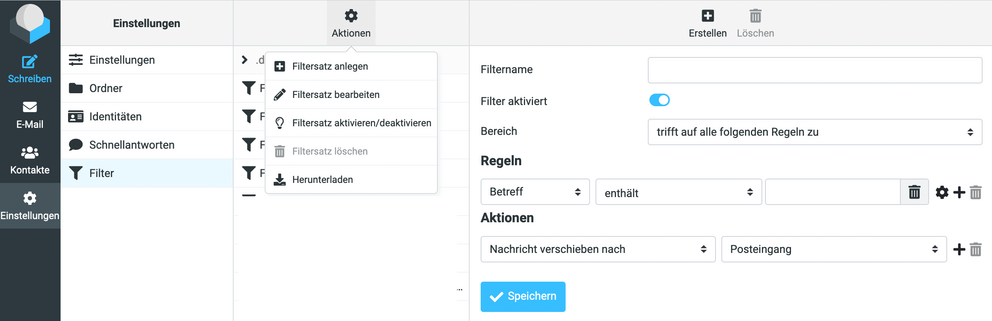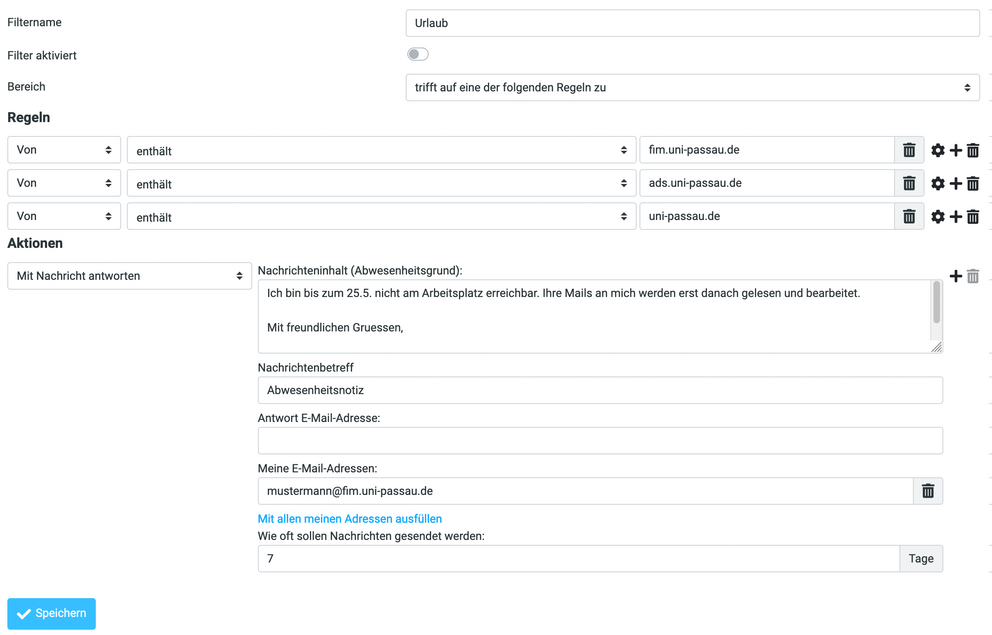1. Allgemeines zu FIM-Mail-Accounts
Inhaber einer zentralen FIM-Kennung können einen hieran gekoppelten FIM-Mail-Account nutzen. Die zentralen FIM-Mailservices dienen in erster Linie für den Betrieb FIM-interner Kommunikation, können aber auch als vollwertige Mailservices genutzt werden. z. B. können Sie den SMTP-Service auch nutzen, um von außerhalb des Uninetzes Mail unter Ihrer FIM-Mailadresse zu versenden, wenn Sie die entsprechenden Konfigurationseinstellungen (siehe unten) vornehmen.
FIM-Mailadresse
Ihre Mailadresse an der FIM lautet: fimkennung@fim.uni-passau.de
fimkennung entspricht dabei dem Kennungsnamen der FIM-Kennung. Das Passwort für den Zugrif auf den Mailserver entspricht dem Login-Passwort beim LINUX-Login.
E-Mail können Sie mit einer Vielzahl von Programmen senden und empfangen. Wir empfehlen in den FIM-Studentenrechnerpools das Programm "Thunderbird", um die FIM-Mailservices zu nutzen.
2. Konfigurationsinfos für die Benutzung der zentralen FIM -Mail-Services
Nutzen Sie bitte den IMAP-Zugang zum FIM-Mailserver oder unser Webmailinterface (siehe unten).
Alternativ können Sie auch unseren IMAP-Service nutzen, bei dem Ihre Mails im Unterschied zu POP3 auf Ihrem FIM-Mailaccount liegen bleiben:
Einstellungen
Servername "imap.fim.uni-passau.de"
Benutzername: Ihre FIM-Login-Kennung
Port 993
Verbindungssicherheit: "SSL/TLS " (Mailclient Thunderbird) bzw. "SSL verwenden" (Apple Mail)
Authentifizierungsmethode: "Passwort, normal" (Mailclient Thunderbird) bzw. "Passwort" (Apple Mail)
Zum Versenden von E-Mails können Sie den SMTP-Server mail.fim.uni-passau.de verwenden.
Einstellungen
Servername: "mail.fim.uni-passau.de"
Port: 587
Verbindungssicherheit: "STARTTLS" (bei Mailclient Thunderbird) bzw. "SSL verwenden" (Apple Mail)
Authentifizierungsmethode: "Passwort, normal" (bei Thunderbird) bzw. "Password" (Apple Mail)
Benutzername: Ihre FIM-Login-Kennung
3. Spam-Mail
Zum Aussieben von Spam-Mails nutzt die FIM den Dienst Expurgate des Herstellers Eleven. Mails, die Viren enthalten, werden über entsprechende Virensoftware aus dem Verkehr gezogen und nicht zugestellt.
Wichtig: Antworten Sie nie an den Absender einer Werbemail zurück! Damit wird Ihre Mail-Adresse nur noch wertvoller, da der Absender dann merkt, dass Sie seine Werbemails nicht einfach löschen.
4. Zugriff auf den zentralen FIM-Mailserver von außerhalb der Universität
4.1 Zugriff per Webmail-Interface
Benutzerinnen und Benutzer mit FIM-Kennungen können E-Mails auf Ihrem FIM-Mail-Konto weltweit per Webmail-Interface lesen. Dieses Webmail-Interface finden Sie unter folgender Internetadresse:
https://webmail.fim.uni-passau.de
4.2 Zugriff per E-Mail-Clientsoftware
5. Mailweiterleitung einrichten
Der FIM-Mailserver bietet die Möglichkeit, eingehende Mail an andere Mailkennungen weiter zu leiten sowie zu filtern. Wir empfehlen, ein Mailweiterleitung in der Form einzurichten, dass auf Ihrem FIM-Account eingehende Mails an einen Mailaccount weiter geleitet werden, den Sie standardmäßig regelmäßig nutzen. Gleichzeitig soll aber zur Kontrolle auch eine Kopie jeder eingehenden Mail auf dem FIM-Mailserver verbleiben.
Sie haben die Möglichkeit E-Mails, die auf Ihrem zentralen FIM-Mailaccount für Sie eintreffen, auf andere Mail-Adressen weiterzuleiten. Loggen Sie sich hierzu mit Ihrer FIM-Kennung auf einem Rechner in den Studierendenrechnerpools der FIM ein und führen in der Shell den Befehl "fim-mail-forward" aus. Hiermit erzeugen / bearbeiten Sie einen Eintrag in unserer zentralen Userdatenbank, der für die Weiterleitung(en) sorgt. Prüfen Sie unbedingt sofort, ob Ihre Weiterleitung auch wie gewünscht funktioniert.
Achtung: Die frühere Methode, Mail-Forwards über eine Datei .forward in Ihrem Home Directory zu verwalten, wird seit Mai 2024 nicht mehr unterstützt. Zu diesem Zeitpunkt vorhandene Forwards wurden bei der Umstellung aber automatisch in die zentrale Userdatenbank übernommen, so dass alle bis dahin eingerichteten Weiterleitungen weiter bestehen. Bei der Umstellung wurden bestehende .forward-Dateien umbenannt in ".forward.migrated", so dass erkennbar wird, dass diese keine Funktion mehr besitzen.
6. Verwendung von Mailfiltern
Per Mailfilter können Sie eingehende Mails nach bestimmten Kriterien (z. B. Absender usw.) automatisch in vorgegebene Postfächer einsortieren lassen. Außerdem können Sie auch automatische Abläufe programmieren wie z. B. das Verschicken einer Abwesenheitsnotiz, wenn Sie nicht erreichbar sind.
Wichtige Änderung bei der Verwaltung von Mailfiltern ab Juli 2024:
Im Hintergrund verwendet der FIM-Mailserver ein Tool namens "sieve", um Ihnen die Verwendung von Filtern zu ermöglichen. Bisher wurden die entsprechenden Filtereinstellungen in Ihrem Homedirectory in Verzeichnissen und Dateien wie z. B. sieve oder .dovecot.sieve abgelegt. Ab dem 1.7.24 werden diese Einstellungen direkt im Filesystem des Mailservers abgelegt. Ihre vorhandenen Mailfilter werden dabei automatisch in die neue Struktur migriert. Die Filtereinstellungen in Ihrem Homedirectory verlieren Ihre Funktion und werden deshalb bei der Migration mit dem Suffix ".obsolete" versehen.
Nach der Umstellung verwenden Sie für die weitere Verwaltung Ihrer Mailfilter bitte das GUI des FIM-Webmail-Servers.
Auf dem FIM-Mailserver können Sie über das Webmail-Frontend https://webmail.fim.uni-passau.de Filterregeln anlegen, um Mails weiterzuleiten, einen Autoresponder während Ihres Urlaubs einzurichten oder generell eintreffende Mails in vorbereitete Postfächer vorzusortieren.
- Filter verwenden: Wählen Sie nach dem Login am Webmail-Frontend in der Seitenleiste "Einstellungen" aus und wählen dann die Option "Filter".
- Filter erstellen: Über das Symbol "+" erstellen Sie neue Filterregeln. Vergeben Sie einen Namen für den neuen Filter und konfigurieren Sie dann die Regeln, die dieser Filter verwendet.
- Filter verwalten: Über das Menü "Aktionen" können Sie Filter erstellen und verwalten, z. B. auch löschen oder aktivieren / desaktivieren.